Menentukan jarak antar lokasi melalui Google Maps sangat berguna untuk mengetahui seberapa jauh dua titik berada satu sama lain secara akurat.
Metode ini ideal digunakan saat kamu ingin mengukur jarak untuk aktivitas seperti bersepeda, jogging, atau keperluan lainnya.
Google Maps menyediakan fitur yang memungkinkan pengguna menghitung jarak garis lurus antara dua titik, seperti antar kota, dengan sangat mudah.
Fungsi ini bisa diakses menggunakan smartphone berbasis Android maupun iOS, serta melalui komputer atau laptop.
seperti namanya, Google Maps merupakan aplikasi masp digital yang akan membantu kamu untuk navigasi dan perencanaan perjalanan.
Keuntungan Menggunakan Fitur Ini
Fitur pengukuran jarak di Google Maps bermanfaat untuk:
- Menyusun rencana perjalanan atau aktivitas olahraga.
- Mengetahui jarak antar dua lokasi tanpa mengikuti jalur jalan yang tersedia.
- Mendukung perencanaan kegiatan atau proyek tertentu.
Dengan fitur ini, kamu bisa mengetahui seberapa jauh satu titik ke titik lain dengan presisi.
Cara Mengukur Jarak di Google Maps Android

Menghitung jarak antara dua titik kini semakin mudah berkat fitur bawaan di aplikasi Google Maps, terutama bagi pengguna hp Android.
Tak perlu lagi menggunakan alat ukur fisik atau memperkirakan dengan tebakan, karena Google Maps menyediakan opsi praktis yang dapat di akses langsung dari layar hp kamu.
berikut ini beberapa cara untuk mengukur jarak domisili dan mengukur jarak untuk perjalanan kamu di google maps android.
Mengukur Jarak untuk SPMB Jalur Domisili
Untuk keperluan SPMB jalur domisili, kamu perlu mengetahui jarak garis lurus dari rumah ke sekolah yang dituju. Berikut cara melakukannya:
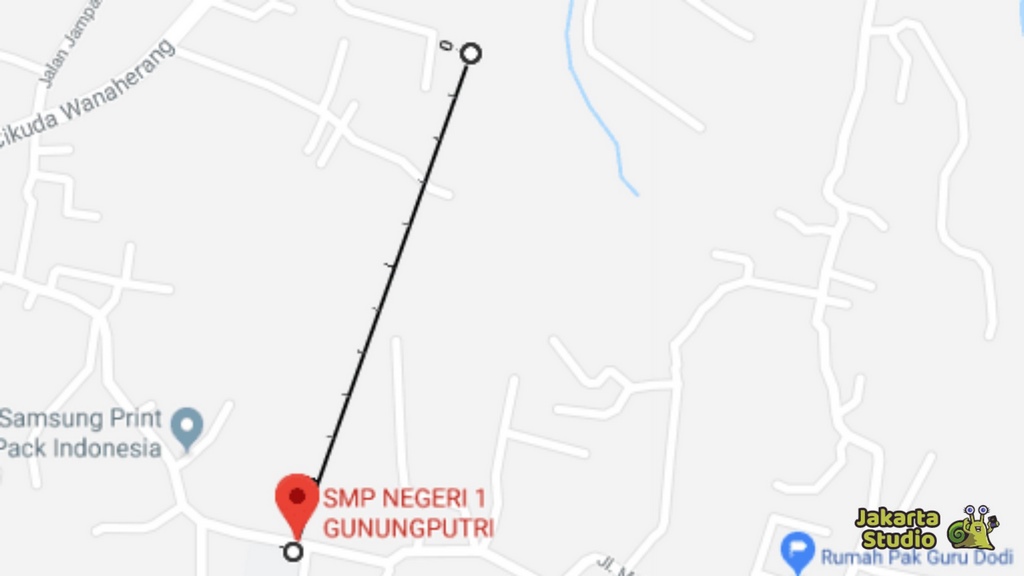
- Buka aplikasi Google Maps di Hp Android milikmu.
- Cari lokasi awal (misalnya rumah atau tempat tinggal). Tekan lalu tahan pada lokasi tersebut hingga muncul pin yang berwarna merah dengan label Dropped Pin.
- Tarik ke atas informasi lokasi yang muncul, lalu pilih menu Ukur jarak atau Measure Distance.
- Arahkan peta ke titik tujuan (contohnya sekolah), lalu tekan ikon “+” untuk menambahkan titik di lokasi tujuan.
- Secara otomatis, Google Maps akan menunjukkan jarak garis lurus dalam satuan meter atau kaki (ft).
- Jika jarak yang ditampilkan dalam satuan kaki (ft), kamu bisa mengubahnya ke kilometer dengan mengetik di Google: xxx ft to km.
Metode ini membantu kamu mendapatkan perkiraan jarak yang akurat untuk kebutuhan verifikasi domisili, tanpa harus menebak nebak atau menggunakan perkiraan secara kasar.
Mengukur Jarak untuk Perjalanan Sehari-hari
Berbeda dari kebutuhan SPMB, untuk perjalanan sehari-hari kamu memerlukan informasi jarak berdasarkan rute jalan yang tersedia. Berikut cara mengukurnya:
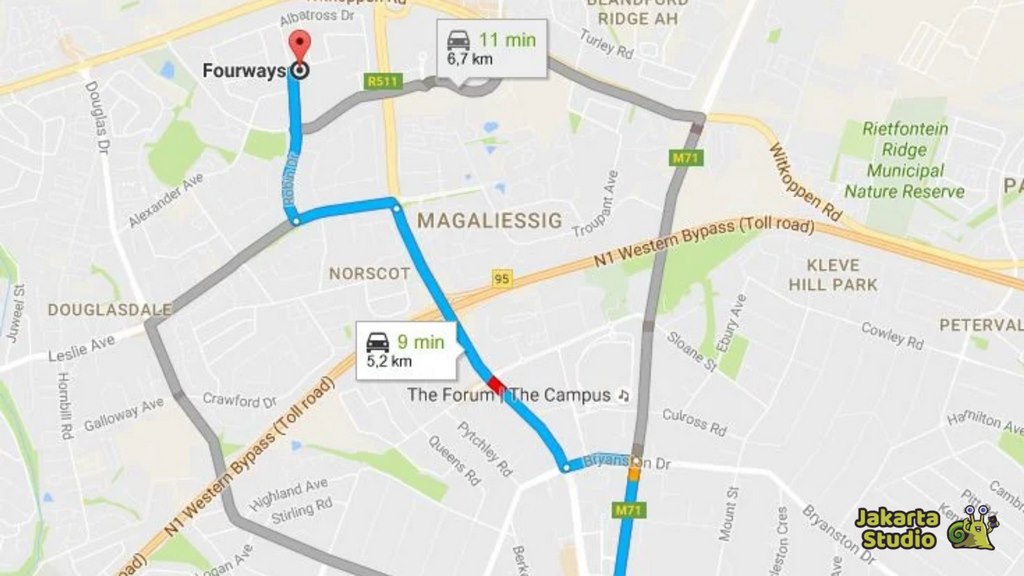
- buka aplikasi Google Maps di perangkat Android.
- Masukkan nama lokasi tujuan pada kolom pencarian.
- Setelah hasil pencarian muncul, ketuk tombol Rute.
- Masukkan alamat asal secara manual atau aktifkan GPS agar lokasi kamu terdeteksi otomatis.
- Pilih jenis transportasi (mobil, motor, jalan kaki, dll).
- disana kamu dapat melihat estimasi jarak tempuh dan waktu perjalanan berdasarkan rute tercepat.
Metode ini sangat membantu bagi kamu yang ingin memperkirakan waktu tempuh, mencari rute tercepat, atau menentukan jarak saat antar-jemput anak sekolah.
Penutup
Dengan fitur pengukuran jarak dari Google Maps, kamu dapat merencanakan perjalanan maupun aktivitas dengan lebih efisien dan akurat, baik untuk keperluan domisili maupun mobilitas harian.





